6 τρόποι για να ενημερώσετε τα προγράμματα οδήγησης στα Windows 11

Ανακαλύψτε πώς να ενημερώσετε τα προγράμματα οδήγησης στα Windows 11 για να βελτιώσετε τη συμβατότητα και τις επιδόσεις.
Χρησιμοποιείτε το Roku για τη ροή του Netflix; Με μια τεράστια ποικιλία ταινιών και τηλεοπτικών σειρών από μεγάλα στούντιο καθώς και πρωτότυπο περιεχόμενο, είναι μια από τις καλύτερες πλατφόρμες ροής. Παρά το γεγονός ότι είναι προσβάσιμο σε όλες τις μεγάλες πλατφόρμες έξυπνων τηλεοράσεων, πολλοί άνθρωποι έχουν πρόβλημα να χρησιμοποιήσουν το Netflix στο Roku. Εδώ είναι όλες οι λύσεις για να επιλύσετε ότι το Netflix δεν λειτουργεί στο Roku εάν αντιμετωπίζετε παρόμοιο πρόβλημα.
Διαβάστε επίσης: Μάθετε πώς να ξεμπλοκάρετε κανάλια στο Roku
Προτεινόμενα βήματα από ειδικούς για το πώς να διορθώσετε το Netflix που δεν λειτουργεί στο Roku
Μέθοδος 1: Επαληθεύστε τη σύνδεση δικτύου
Ελέγξτε τη σύνδεση δικτύου του Roku σας προτού εξετάσουμε πρόσθετες δυνατότητες. Οι διαδικασίες που αναφέρονται παρακάτω θα πρέπει να χρησιμοποιηθούν για τον έλεγχο της ισχύος του σήματος Wi-Fi Roku και των ταχυτήτων δικτύου.
Βήμα 1: Επιλέξτε Ρυθμίσεις από το μενού Home Roku.
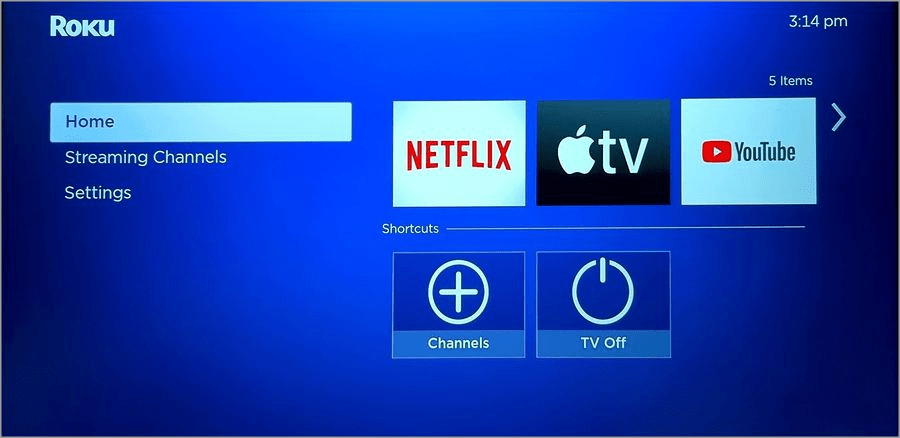
Βήμα 2: Κάντε κλικ στο Δίκτυο και επιλέξτε Πληροφορίες.

Βήμα 3: Επαληθεύστε την ταχύτητα και την ισχύ του σήματος Wi-Fi.
Διαβάστε επίσης: Το AirPlay δεν λειτουργεί στην τηλεόραση Roku; Πώς να το διορθώσετε;
Μέθοδος 2: Εξετάστε το σχέδιο Netflix
Εάν η συνδρομή σας στο Netflix έχει λήξει, μπορεί να αντιμετωπίσετε προβλήματα όταν χρησιμοποιείτε το Roku για να παρακολουθείτε βίντεο στο Netflix. Χρησιμοποιήστε τον ιστότοπο του Netflix και ενημερώστε τα στοιχεία πληρωμής σας.
Βήμα 1: Μεταβείτε στο Netflix.com και χρησιμοποιήστε τα διαπιστευτήρια σύνδεσής σας για να συνδεθείτε.
Βήμα 2: Ανοίξτε τον λογαριασμό επιλέγοντας τη φωτογραφία του προφίλ σας στην επάνω δεξιά γωνία.
Βήμα 3: Μεταβείτε στην καρτέλα Συνδρομή και χρέωση και επαληθεύστε το σχέδιό σας. Επιλέξτε την επιλογή «Διαχείριση πληροφοριών πληρωμής».
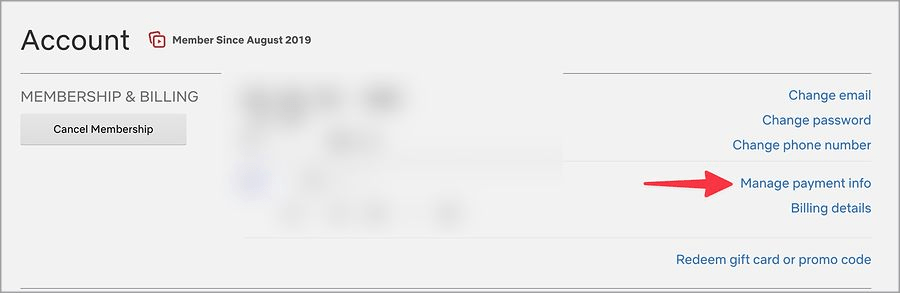
Βήμα 4: Χρησιμοποιώντας την ακόλουθη επιλογή, αλλάξτε τον τρόπο πληρωμής.
Διαβάστε επίσης: 6 καλύτερα VPN για Roku που πρέπει να χρησιμοποιήσετε
Μέθοδος 3: Απενεργοποιήστε όλα τα εικονικά VPN
Το γεγονός ότι το Roku δεν ενεργοποιεί εγγενώς τις εφαρμογές VPN είναι ένας άλλος λόγος για τον οποίο το Netflix δεν λειτουργεί στη συσκευή. Από την άλλη πλευρά, μπορείτε να χρησιμοποιήσετε το τηλέφωνο ή τον φορητό υπολογιστή σας ως hotspot στο Roku εγκαθιστώντας ένα VPN στον δρομολογητή του σπιτιού ή της επιχείρησής σας. Εάν χρησιμοποιήσετε οποιαδήποτε από αυτές τις λύσεις για να συνδεθείτε σε ένα VPN στο Roku, το Netflix ενδέχεται να μην λειτουργεί σωστά. Απενεργοποιήστε το εικονικό VPN και δώστε του ξανά.
Διαβάστε επίσης: 9 καλύτερα προγράμματα περιήγησης για τη συσκευή σας Roku
Μέθοδος 4: Επανεκκινήστε τη συσκευή Roku
Μπορείτε να διορθώσετε συχνά προβλήματα Netflix και να φορτώσετε ξανά το Roku. Οι περισσότεροι κάτοχοι συσκευών ροής Roku αφήνουν τις συσκευές τους σε κατάσταση αναστολής λειτουργίας, ώστε να είναι έτοιμες για χρήση μέσα σε λίγα λεπτά.
Βήμα 1: Μεταβείτε στις Ρυθμίσεις στο Roku και επιλέξτε Σύστημα.
Βήμα 2: Κάντε κλικ στο Restart αφού επιλέξετε Power.
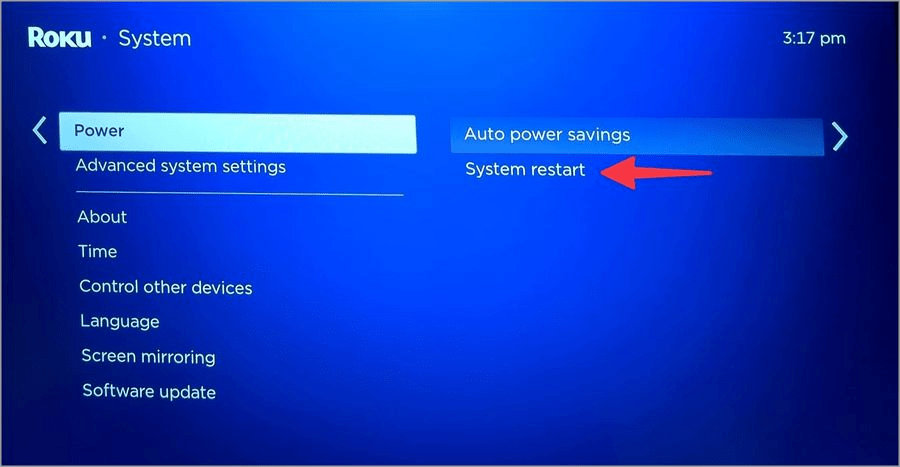
Διαβάστε επίσης: Πώς να συνδέσετε το iPhone στην τηλεόραση Roku
Μέθοδος 5: Επαληθεύστε τους διακομιστές Netflix
Το Roku και άλλες συσκευές δεν μπορούν να έχουν πρόσβαση στο Netflix εάν οι διακομιστές είναι εκτός λειτουργίας. Για να επαληθεύσετε το πρόβλημα, μεταβείτε στο Downdetector και πληκτρολογήστε Netflix. Είναι ορατά γραφήματα υψηλών διακοπών και παράπονα πελατών σχετικά με το ίδιο. Πρέπει να περιμένετε μέχρι το Netflix να επιλύσει τυχόν προβλήματα από την πλευρά του διακομιστή.
Διαβάστε επίσης: Πώς να διορθώσετε το σφάλμα HDCP του Roku ή μια μωβ οθόνη;
Μέθοδος 6: Οι χρήστες του Roku πρέπει να ενημερώσουν το Netflix
Ασυνήθιστα προβλήματα Roku μπορεί να προκαλούνται κυρίως από μια παλιά έκδοση του Netflix. Ήρθε η ώρα να κάνετε αναβάθμιση στην πιο πρόσφατη έκδοση του Netflix.
Βήμα 1: Ανοίξτε το Netflix στο Roku και κάντε κλικ στο κουμπί αστέρι Roku.
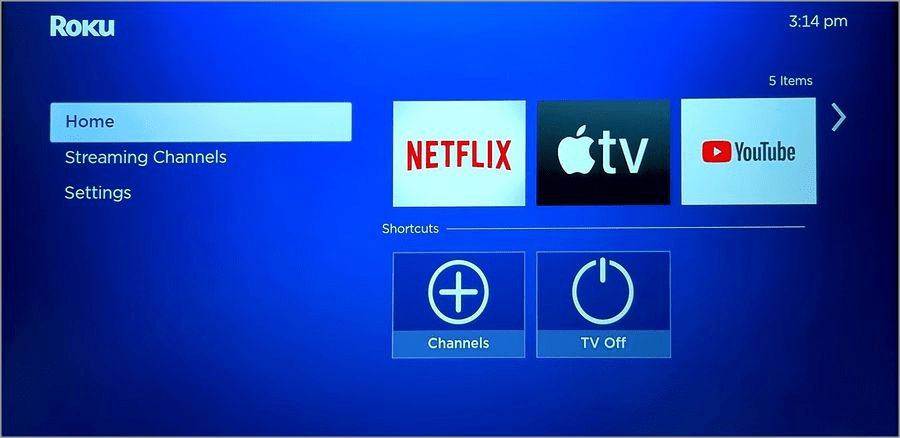
Βήμα 2: Εγκαταστήστε την πιο πρόσφατη έκδοση επιλέγοντας Έλεγχος για ενημερώσεις από τις πληροφορίες του καναλιού.

Διαβάστε επίσης: Πώς να ρυθμίσετε το YouTube στο Roku;
Μέθοδος 7: Επανεγκαταστήστε το Netflix
Η επανεγκατάσταση του Netflix θα σας επιτρέψει να το χρησιμοποιήσετε στο Roku χωρίς προβλήματα.
Βήμα 1: Επιλέξτε Κανάλια ροής από το μενού Home Roku.
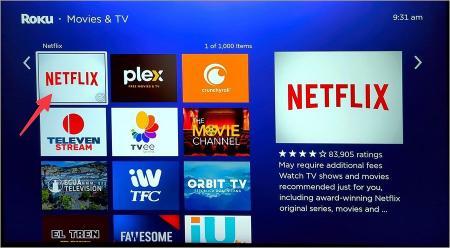
Βήμα 2: Κάντε κλικ στο Netflix. Επιλέξτε «Κατάργηση καναλιών».
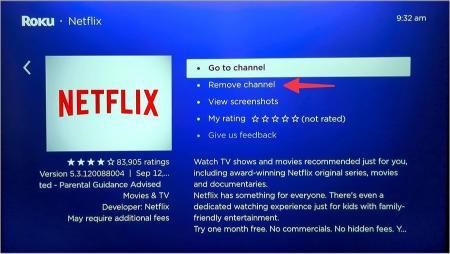
Βήμα 3: Επιστρέψτε και φορτώστε ξανά το μενού Netflix.
Εγκαταστήστε το Netflix, εισαγάγετε τα διαπιστευτήρια σύνδεσής σας και αρχίστε να παρακολουθείτε τις αγαπημένες σας εκπομπές.
Διαβάστε επίσης: Πώς να εγκαταστήσετε και να παρακολουθήσετε το Twitch On Roku
Μέθοδος 8: Αναβάθμιση του RokuOS
Οι εγκατεστημένες εφαρμογές στη συσκευή σας Roku, όπως το Netflix, ενδέχεται να μην λειτουργούν σωστά λόγω παλαιότερης έκδοσης RokuOS.
Βήμα 1: Ανοίξτε τις Ρυθμίσεις Roku και επιλέξτε Σύστημα.
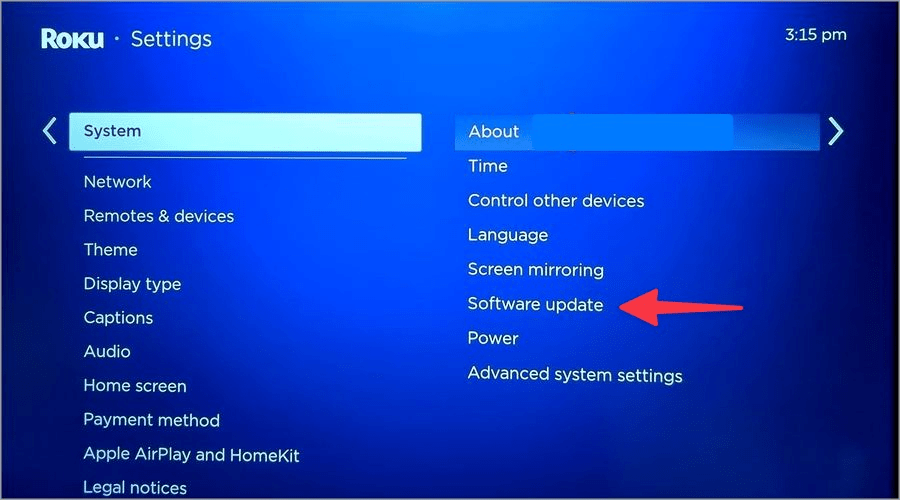
Βήμα 2: Επιλέξτε Ενημέρωση λογισμικού και, στη συνέχεια, εγκαταστήστε την πιο πρόσφατη έκδοση του RokuOS.
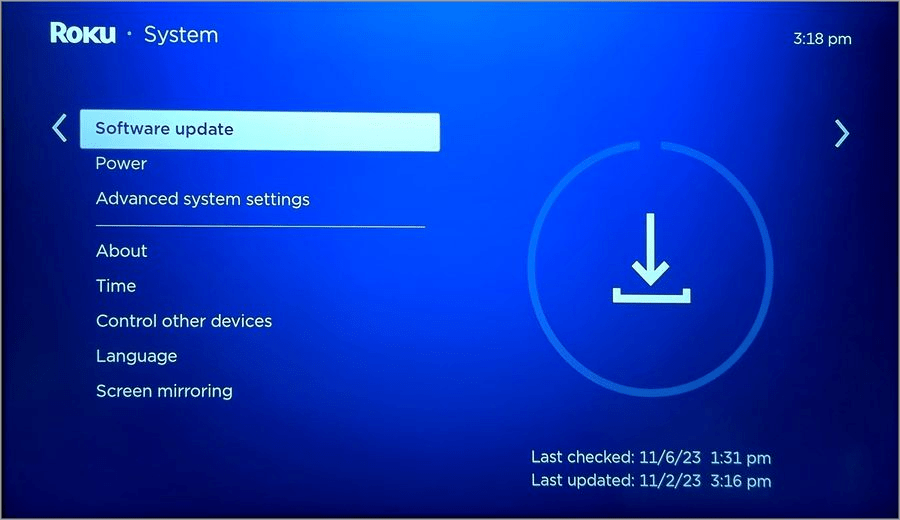
Μέθοδος 9: Επαναφέρετε το Roku
Τελικά, δεν έχετε άλλη επιλογή από το να επαναφέρετε το Roku σας και να ξεκινήσετε από την αρχή εάν το Netflix εξακολουθεί να μην λειτουργεί.
Βήμα 1: Μεταβείτε στις Ρυθμίσεις Roku και επιλέξτε το μενού Σύστημα.
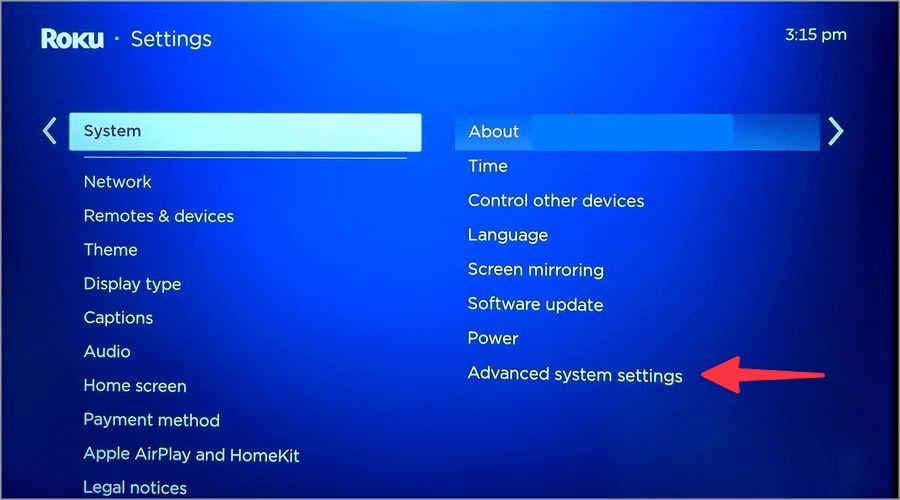
Βήμα 2: Κάντε κλικ στο μενού Ρυθμίσεις συστήματος για προχωρημένους.
Βήμα 3: Για να ολοκληρώσετε, επιλέξτε Επαναφορά εργοστασιακών ρυθμίσεων και ακολουθήστε τις οδηγίες που εμφανίζονται στην οθόνη.
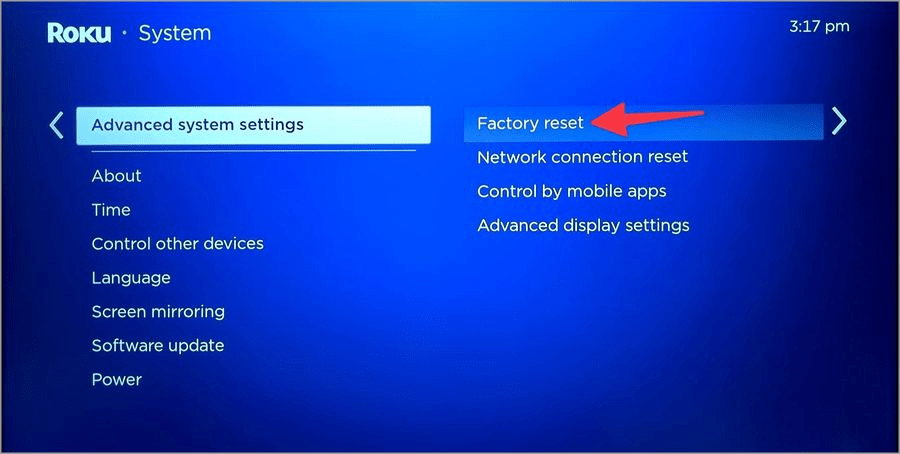
The Final Word On Top Διορθώσεις για το Netflix που δεν λειτουργεί στο Roku
Μπορείτε πάντα να παρακολουθήσετε τη σειρά ή την ταινία του Netflix που προτιμάτε στο τηλέφωνο, το tablet ή το φορητό υπολογιστή σας. Ωστόσο, προτού αποδεχτείτε μια μέτρια εμπειρία παρακολούθησης σε μια μικροσκοπική οθόνη, χρησιμοποιήστε τις προαναφερθείσες συμβουλές για να επαναφέρετε την τέλεια διαμόρφωση Netflix στο Roku. Μπορείτε επίσης να μας βρείτε στο Facebook, το Twitter, το YouTube, το Instagram, το Flipboard και το Pinterest.
Ανακαλύψτε πώς να ενημερώσετε τα προγράμματα οδήγησης στα Windows 11 για να βελτιώσετε τη συμβατότητα και τις επιδόσεις.
Ανακαλύψτε πώς να αλλάξετε το χρώμα της γραμμής εργασιών στα Windows 11 με απλές μεθόδους για να προσαρμόσετε την εμφάνιση του υπολογιστή σας.
Όλα όσα πρέπει να γνωρίζετε για να δημιουργήσετε έναν νέο λογαριασμό χρήστη στα Windows 11, είτε τοπικό είτε διαδικτυακό.
Μάθετε πώς να εγκαταστήσετε τα Windows 11 χωρίς TPM χρησιμοποιώντας διαφορετικές μεθόδους για να παρακάμψετε τις απαιτήσεις ασφαλείας. Διαβάστε τον οδηγό μας για πληροφορίες και λύσεις.
Τα στιγμιότυπα οθόνης στα Windows 11 περιλαμβάνουν ποικιλία μεθόδων, συμπεριλαμβανομένων των Print Screen, Snip & Sketch και περισσότερο. Μάθετε πώς να τα χρησιμοποιήσετε!
Ανακαλύψτε πού βρίσκεται το My Computer στα Windows 11 και πώς να το επαναφέρετε εύκολα. Χρήσιμες μέθοδοι για Γενικές Χρήστες και Προχωρημένους.
Ανακαλύψτε πώς να σηκώσετε το χέρι στο Zoom με εύκολο και κατανοητό τρόπο. Ιδανικό για ομάδες τηλεδιάσκεψης. Δείτε λεπτομέρειες στα βήματα!
Το Zoom είναι μία από τις πιο δημοφιλείς εφαρμογές απομακρυσμένης συνεργασίας. Αποκαλύπτουμε χρήσιμες λύσεις για φαινόμενα ήχου και βίντεο.
Μην δημοσιεύετε τις φωτογραφίες σας δωρεάν στο Instagram όταν μπορείτε να πληρωθείτε για αυτές. Διαβάστε και μάθετε πώς να κερδίσετε χρήματα στο Instagram και να αξιοποιήσετε στο έπακρο αυτήν την πλατφόρμα κοινωνικής δικτύωσης.
Μάθετε πώς να επεξεργάζεστε και να αφαιρείτε μεταδεδομένα PDF με ευκολία. Αυτός ο οδηγός θα σας βοηθήσει να επεξεργαστείτε ή να αφαιρέσετε εύκολα τα μεταδεδομένα PDF με μερικούς εύκολους τρόπους.
Γνωρίζετε ότι το Facebook έχει μια πλήρη λίστα με τις επαφές του τηλεφωνικού σας καταλόγου μαζί με το όνομα, τον αριθμό και τη διεύθυνση email τους.
Το πρόβλημα μπορεί να εμποδίσει τη σωστή λειτουργία του υπολογιστή σας και μπορεί να χρειαστεί να αλλάξετε τις ρυθμίσεις ασφαλείας ή να ενημερώσετε τα προγράμματα οδήγησης για να τις διορθώσετε.
Αυτό το ιστολόγιο θα βοηθήσει τους αναγνώστες να μετατρέψουν το USB με δυνατότητα εκκίνησης σε αρχείο ISO χρησιμοποιώντας λογισμικό τρίτων κατασκευαστών που είναι δωρεάν στη χρήση και ασφαλές από κακόβουλο λογισμικό.
Αντιμετώπισε τον κωδικό σφάλματος 0x8007139F του Windows Defender και δυσκολεύεστε να εκτελέσετε σαρώσεις; Ακολουθούν τρόποι με τους οποίους μπορείτε να διορθώσετε το πρόβλημα.
Αυτός ο περιεκτικός οδηγός θα σας βοηθήσει να διορθώσετε το «Σφάλμα χρονοπρογραμματιστή εργασιών 0xe0434352» στον υπολογιστή σας με Windows 11/10. Δείτε τις διορθώσεις τώρα.
Το σφάλμα Windows LiveKernelEvent 117 προκαλεί απροσδόκητο πάγωμα ή απροσδόκητη διακοπή λειτουργίας του υπολογιστή σας. Μάθετε πώς να το διαγνώσετε και να το διορθώσετε με βήματα που προτείνουν οι ειδικοί.
Αυτό το ιστολόγιο θα βοηθήσει τους αναγνώστες να διορθώσουν το PowerPoint δεν θα μου επιτρέψει να εγγράψω προβλήματα ήχου σε υπολογιστή με Windows και ακόμη και να προτείνω άλλα υποκατάστατα εγγραφής οθόνης.
Αναρωτιέστε πώς να γράψετε σε ένα έγγραφο PDF αφού πρέπει να συμπληρώσετε φόρμες, να προσθέσετε σχολιασμούς και να βάλετε τις υπογραφές σας. Βρήκατε τη σωστή ανάρτηση, διαβάστε!
Αυτό το ιστολόγιο θα βοηθήσει τους χρήστες να αφαιρέσουν το υδατογράφημα Απαιτήσεις συστήματος που δεν πληρούνται για να απολαύσουν μια πιο ομαλή και ασφαλή εμπειρία με τα Windows 11, καθώς και μια πιο καθαρή επιφάνεια εργασίας.
Αυτό το ιστολόγιο θα βοηθήσει τους χρήστες MacBook να κατανοήσουν γιατί παρουσιάζονται τα προβλήματα με την ροζ οθόνη και πώς να τα διορθώσουν με γρήγορα και απλά βήματα.
Δείτε πώς μπορείτε να διατηρείτε τους κωδικούς πρόσβασής σας στον Microsoft Edge υπό έλεγχο και να αποτρέψετε το πρόγραμμα περιήγησης από το να αποθηκεύει τυχόν μελλοντικούς κωδικούς πρόσβασης.
Ακολουθήστε αυτόν τον οδηγό για το πώς να αλλάξετε το φόντο σας και να κάνετε την επιφάνεια εργασίας σας να φαίνεται θετικά μοναδική στα Windows 11.
Ανακαλύψτε πώς να ενεργοποιήσετε τις εισερχόμενες συνδέσεις απομακρυσμένης επιφάνειας εργασίας στα Windows 10 και να αποκτήσετε πρόσβαση στον υπολογιστή σας απομακρυσμένα.
Ανακαλύψτε πώς να ρυθμίσετε τη φωτεινότητα της οθόνης στα Windows 10 για καλύτερη οπτική εμπειρία και διάρκεια ζωής μπαταρίας.
Ακολουθεί ένας οδηγός για το πώς να αλλάξετε το θέμα, το χρώμα και πολλά άλλα στα Windows 11 για να δημιουργήσετε μια εκπληκτική εμπειρία επιφάνειας εργασίας.
Αν έχετε πρόβλημα με τον ήχο στον υπολογιστή σας με Windows 10, ακολουθήστε αυτά τα βήματα για να επαναφέρετε τον ήχο άμεσα.
Ανακαλύψτε πώς να συγχρονίσετε τις ρυθμίσεις σας στα Windows 10 με απόλυτη ευκολία. Αυτή η οδηγία θα σας καθοδηγήσει στη διαδικασία συγχρονισμού.
Ανακαλύψτε πώς να δείτε λεπτομερείς πληροφορίες για το υλικό και το λογισμικό του υπολογιστή σας στα Windows 10 με τον οδηγό μας.
Μάθετε πώς να διατηρείτε την κατάσταση σας διαθέσιμη στο Microsoft Teams για καλύτερη επικοινωνία χρησιμοποιώντας απλές ρυθμίσεις.
Ανακαλύψτε πώς να προβάλλετε τους αποθηκευμένους κωδικούς πρόσβασης στο Google Chrome με απλές και ασφαλείς μεθόδους.


























